Windows 7 Professional Edition을위한 최고의 풀 디스크 암호화 소프트웨어
실망스럽게도, 두 개의 Windows 7 백업 소프트웨어 : 백업 및 복원 및 파일 기록은 Windows 이미지 백업을 암호화하는 방법을 제공하지 마십시오.
Windows 7에는 암호화가 있습니다?
Windows 7 Professional Edition을위한 최고의 풀 디스크 암호화 소프트웨어!
![]()
홈> Windows Home> Resource 용 Bitlocker
2022 년 7 월 21 일 관리자가 디스크 암호화 소프트웨어에 의해 업데이트
- 전체 디스크 암호화 (FDE) 란??
- 어디서나 Hasleo Bitlocker를 선택하는 이유는 무엇입니까??
- Windows 7 Pro의 최고의 풀 디스크 암호화 소프트웨어로 드라이브 암호화 자습서.
- 결론
전체 디스크 암호화 (FDE) 란??
전체 디스크 암호화 (FDE)는 암호화 알고리즘을 사용하여 장치의 모든 데이터를 암호화하는 프로세스이며 장치의 데이터 보안을 최대화 할 수 있습니다. Truecrypt, Veracrypt, Bitlocker와 같이 시장에서 사용할 수있는 Windows 7 전문가를위한 풀 디스크 암호화 소프트웨어가 많이 있습니다.
어디서나 Hasleo Bitlocker를 선택하는 이유는 무엇입니까??
많은 사람들이 전체 디스크 암호화 소프트웨어를 선택하는 방법 또는 Windows 7 Professional을위한 최고의 풀 디스크 암호화 소프트웨어를 선택하는 방법을 묻습니다? 나는 그것이 주로 개인적인 취향이라고 생각합니다. 오픈 소스 소프트웨어를 좋아한다면 Veracrypt 또는 Truecrypt가 최선의 선택입니다. Microsoft Corporation을 신뢰하면 Bitlocker가 더 나은 선택이 될 것입니다. 개인적으로 Veracrypt와 Truecrypt는 너무 복잡하고 전문가에게 적합하다고 생각합니다. Bitlcoker는 간단하고 사용하기 쉽습니다. 가장 중요한 것은 Bitlocker Read and Write 기능이 Windows 11/10/8/7의 내장 기능이므로 Windows 7의 Bitlocker로 암호화 된 드라이브는 모든 Windows 11/10/8/7 컴퓨터에서 적절한 해독 소프트웨어를 설치할 필요없이 직접 사용할 수 있다는 것입니다. 또한 Bitlocker는 Windows 시스템 파티션 암호화 및 모든 데이터 파티션을 지원하므로 현재 Windows 7 Professional을위한 최고의 풀 디스크 암호화 소프트웨어라고합니다. 불행히도 Bitlocker 암호화 기능은 Windows 7 Professional에서 사용할 수 없습니다.이 자습서는 Windows 7 Professional에서 Bitlocker와 파티션을 암호화하는 방법을 알려줍니다.
![]()
![]()
![]()
전체 디스크 암호화 소프트웨어를 갖춘 Windows 7 Pro Edition에서 드라이브를 암호화하기위한 자습.
1 단계. 어디서나 Hasleo Bitlocker를 다운로드하여 설치하십시오.
2 단계. Hasleo Bitlocker를 시작하고 암호화하려는 드라이브 문자를 마우스 오른쪽 버튼으로 클릭 한 다음 “Bitlocker 켜기”를 클릭하십시오.
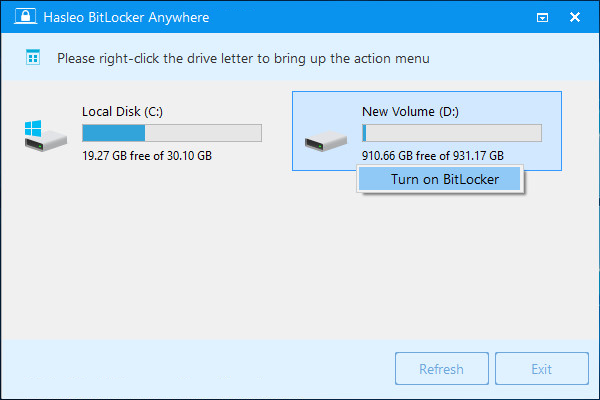
3 단계. 이 단계에서는 드라이브 암호화를위한 비밀번호를 지정하고 암호를 입력하고 “다음”을 클릭해야합니다. 상류 및 소문자, 숫자, 공간 및 특수 기호가있는 암호를 선택해야합니다. 암호화가 완료되면이 비밀번호를 사용하여 드라이브에 액세스 할 수 있습니다.
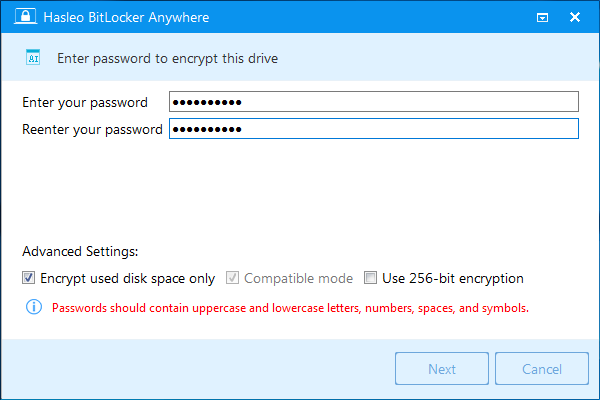
4 단계. Bitlocker 복구 키를 백업 한 다음 “Next”를 클릭하여 이동합니다. 복구 키를 파일에 저장하거나 사본을 인쇄 할 수 있습니다. 이전 단계에서 입력 한 비밀번호를 모르는 경우에도 복구 키를 사용하여 드라이브에 액세스 할 수 있으므로 다른 사람에게 공개하지 마십시오.

5 단계. Hasleo Bitlocker 어디서나 Bitlocker 드라이브 암호화를 사용하여 선택한 드라이브의 내용을 암호화합니다. 암호화 프로세스는 드라이브의 크기에 따라 마무리하는 데 시간이 오래 걸릴 수 있으므로 기다려주십시오. 암호화 작업이 완료 될 때까지 기다리지 않으려면 “작업이 완료되면 컴퓨터를 종료”옵션이 좋습니다. 그냥 확인하십시오.
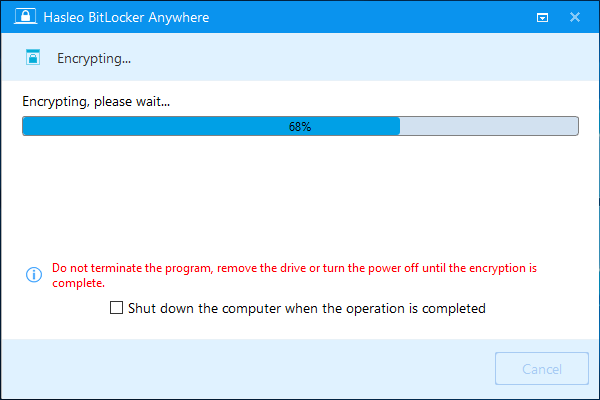
6 단계. 암호화가 완료되면 “마감”버튼을 클릭하여 창을 닫습니다.

그게 다야! 이제 드라이브는 Hasleo Bitlocker를 사용하여 Bitlocker로 암호화됩니다. 데이터가 안전하다는 것을 알고 안심할 수 있습니다.
Windows 7 Professional Edition을위한 최고의 풀 디스크 암호화 소프트웨어
실망스럽게도, 두 개의 Windows 7 백업 소프트웨어 : 백업 및 복원 및 파일 기록은 Windows 이미지 백업을 암호화하는 방법을 제공하지 마십시오.
Windows 7에는 암호화가 있습니다?
об йтоэ странице
м е р р регистрировали подо 착취 ay rzа ф징퍼, исход 넘추 타 ay сети. с пом거나 ю это인지 страницы м주는 сможем определить, что з просы отправляете именно, а не робот. почему это могло произойти?
эта страница отобр은 Âется в тех Â сл 나아가 · 추, ∈огда автомати인지 скими системи Google регтрирр곽막우 ся 테 추 법구추 추 님. котор ое нарушают условия использования. странира перестанет отобр은 жаться после того, как эти запросы прекратся. до отого момента для использования слу 갑기 Google необ 영향.
источником запросов может служить вредоносное по, подключаемые модули браузера или скрипт, насое 밑 밑 밑보관 сзлку ыапросов. если вл используете общий доступ в интернет, проблема 갑새 갑새 딘 악 с сомпером с с с с с саким 테 IP-адесом → Â 궤. обратитесь к своему системному администратору. подроб 변태.
проверка по слову может татак뿐 아니라 자기 появляться, если вы В 갑 갑격적 В Â водите слож ные запросы, об협 ораспронон혁 ™ rапротототототототото술도 있습니다. емами, или вводите запросы очень часто.
Windows 7 Professional Edition을위한 최고의 풀 디스크 암호화 소프트웨어!
![]()
홈> Windows Home> Resource 용 Bitlocker
2022 년 7 월 21 일 관리자가 디스크 암호화 소프트웨어에 의해 업데이트
- 전체 디스크 암호화 (FDE) 란??
- 어디서나 Hasleo Bitlocker를 선택하는 이유는 무엇입니까??
- Windows 7 Pro의 최고의 풀 디스크 암호화 소프트웨어로 드라이브 암호화 자습서.
- 결론
전체 디스크 암호화 (FDE) 란??
전체 디스크 암호화 (FDE)는 암호화 알고리즘을 사용하여 장치의 모든 데이터를 암호화하는 프로세스이며 장치의 데이터 보안을 최대화 할 수 있습니다. Truecrypt, Veracrypt, Bitlocker와 같이 시장에서 사용할 수있는 Windows 7 전문가를위한 풀 디스크 암호화 소프트웨어가 많이 있습니다.
어디서나 Hasleo Bitlocker를 선택하는 이유는 무엇입니까??
많은 사람들이 전체 디스크 암호화 소프트웨어를 선택하는 방법 또는 Windows 7 Professional을위한 최고의 풀 디스크 암호화 소프트웨어를 선택하는 방법을 묻습니다? 나는 그것이 주로 개인적인 취향이라고 생각합니다. 오픈 소스 소프트웨어를 좋아한다면 Veracrypt 또는 Truecrypt가 최선의 선택입니다. Microsoft Corporation을 신뢰하면 Bitlocker가 더 나은 선택이 될 것입니다. 개인적으로 Veracrypt와 Truecrypt는 너무 복잡하고 전문가에게 적합하다고 생각합니다. Bitlcoker는 간단하고 사용하기 쉽습니다. 가장 중요한 것은 Bitlocker Read and Write 기능이 Windows 11/10/8/7의 내장 기능이므로 Windows 7의 Bitlocker로 암호화 된 드라이브는 모든 Windows 11/10/8/7 컴퓨터에서 적절한 해독 소프트웨어를 설치할 필요없이 직접 사용할 수 있다는 것입니다. 또한 Bitlocker는 Windows 시스템 파티션 암호화 및 모든 데이터 파티션을 지원하므로 현재 Windows 7 Professional을위한 최고의 풀 디스크 암호화 소프트웨어라고합니다. 불행히도 Bitlocker 암호화 기능은 Windows 7 Professional에서 사용할 수 없습니다.이 자습서는 Windows 7 Professional에서 Bitlocker와 파티션을 암호화하는 방법을 알려줍니다.
![]()
![]()
![]()
전체 디스크 암호화 소프트웨어를 갖춘 Windows 7 Pro Edition에서 드라이브를 암호화하기위한 자습.
1 단계. 어디서나 Hasleo Bitlocker를 다운로드하여 설치하십시오.
2 단계. Hasleo Bitlocker를 시작하고 암호화하려는 드라이브 문자를 마우스 오른쪽 버튼으로 클릭 한 다음 “Bitlocker 켜기”를 클릭하십시오.
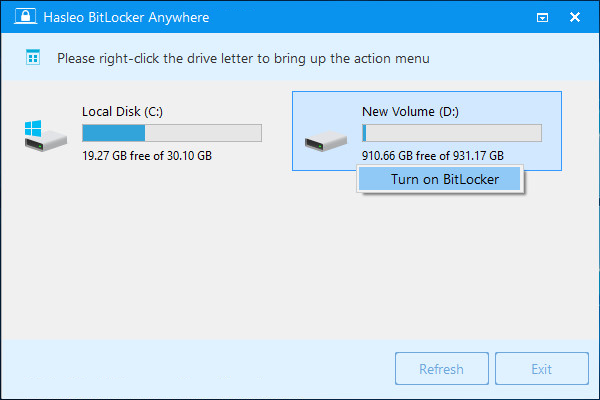
3 단계. 이 단계에서는 드라이브 암호화를위한 비밀번호를 지정하고 암호를 입력하고 “다음”을 클릭해야합니다. 상류 및 소문자, 숫자, 공간 및 특수 기호가있는 암호를 선택해야합니다. 암호화가 완료되면이 비밀번호를 사용하여 드라이브에 액세스 할 수 있습니다.
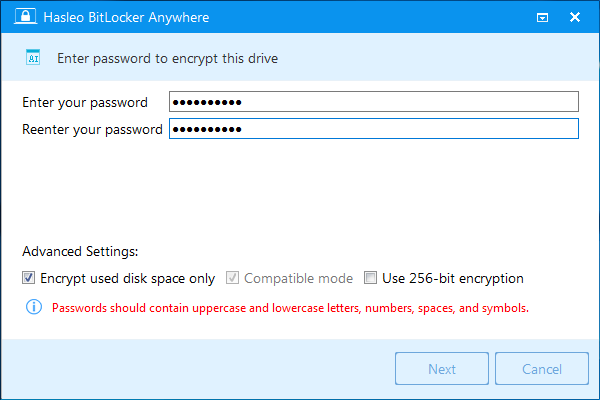
4 단계. Bitlocker 복구 키를 백업 한 다음 “Next”를 클릭하여 이동합니다. 복구 키를 파일에 저장하거나 사본을 인쇄 할 수 있습니다. 이전 단계에서 입력 한 비밀번호를 모르는 경우에도 복구 키를 사용하여 드라이브에 액세스 할 수 있으므로 다른 사람에게 공개하지 마십시오.

5 단계. Hasleo Bitlocker 어디서나 Bitlocker 드라이브 암호화를 사용하여 선택한 드라이브의 내용을 암호화합니다. 암호화 프로세스는 드라이브의 크기에 따라 마무리하는 데 시간이 오래 걸릴 수 있으므로 기다려주십시오. 암호화 작업이 완료 될 때까지 기다리지 않으려면 “작업이 완료되면 컴퓨터를 종료”옵션이 좋습니다. 그냥 확인하십시오.
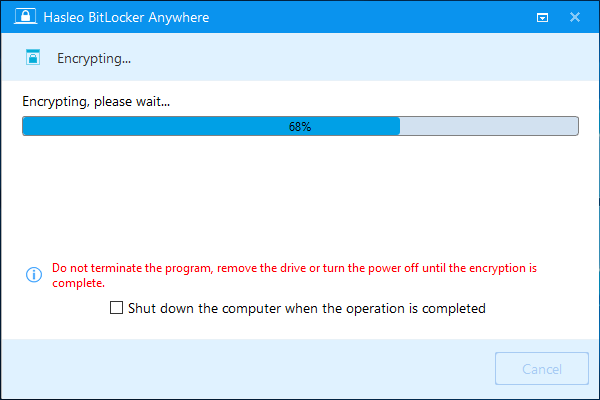
6 단계. 암호화가 완료되면 “마감”버튼을 클릭하여 창을 닫습니다.
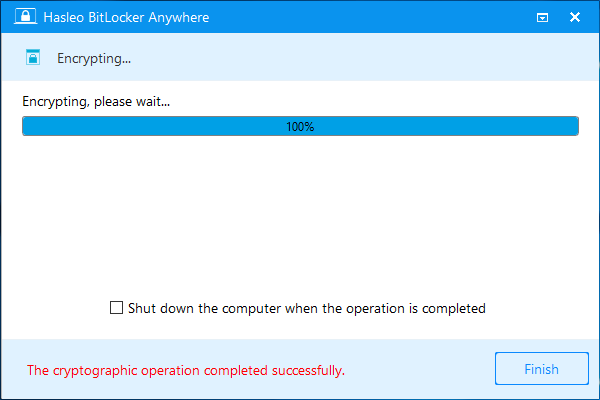
결론
Bitlocker는 Windows 7 Professional을위한 최고의 풀 디스크 암호화 소프트웨어이지만 Bitlocker 암호화 기능은 Windows 7 Professional에서 사용할 수 없습니다. Hasleo Bitlocker Whending Windows 용 최초의 Bitlocker 솔루션은 Windows 7 Professional Edition에서 Bitlocker와 함께 드라이브를 암호화하는 데 몇 단계 만 있으면됩니다.
Professional Bitlcoker 암호화 소프트웨어로서 Windows 7 Pro에서 드라이브를 암호화하기 위해 Hasleo Bitlocker를 사용할 수있을뿐만 아니라 Bitlocker 암호화 드라이브를 해독하고 Bitlocker 암호화 드라이브의 비밀번호 변경, Bitlocker 복구 키 및 스타트 업 키, 잠금 및 잠금 장치 암호화 드라이브를 내보내십시오.
관련 기사
- Windows 11/10 홈에서 Bitlocker를 켜는 방법?
- Windows Home을위한 최고의 풀 디스크 암호화 소프트웨어!
- 비밀번호를 보호하는 방법 Bitlocker로 USB 플래시 드라이브를 보호하십시오?
- Windows 11 Home 용 Bitlocker- 암호화, 암호 해독, 암호 변경 등을 지원합니다.
- Windows 7을 암호화하고 Bitlocker를 암호로 암호화하여 Windows 7을 시작하는 방법?
Windows 7 백업 암호화 및 파일 암호화 키
Windows 7 백업 암호화 해결 방법을 배우고 많은 사람들을 괴롭히는 암호화 문제를 수정합니다. “파일 암호화 키를 백업”합니다.

Ivy / Last Update : 2022 년 10 월 18 일
경우
사용자 사례 1 :
“안녕하세요, 저는 Windows 7 Ultimate를 사용하고 있습니다. 나는 Windows 7 백업을 사용하여 내 데이터를 USB 썸 드라이브로 백업하고 있습니다. 백업은 괜찮지 만 Windows 7을 사용하여 백업을 암호화 할 수 있는지 알고 싶습니다. 할 수 있습니다?”
사용자 사례 2 :
“최근에 PC에 Windows 7 Ultimate를 설치했습니다. 내 PC를 설정 한 후 팝업으로 암호화 키를 백업하라는 메시지가 표시되었습니다. 놀랍게도 드라이브/파일 암호화 도구를 사용하지 않았습니다. 나는 내 시스템이 타협되었다고 생각 하여이 행동을 일으킬 수있는 원인을 찾기 시작했다.
나는에 대해 알게되었다 암호 이 포럼의 명령을 내리고 최근에 암호화 된 폴더/ 파일이 있는지 알아 보려고했지만이 도구에는 아무것도 표시되지 않습니다 (나는 명령 프롬프트의 스크린 샷을 첨부하고 있습니다).”
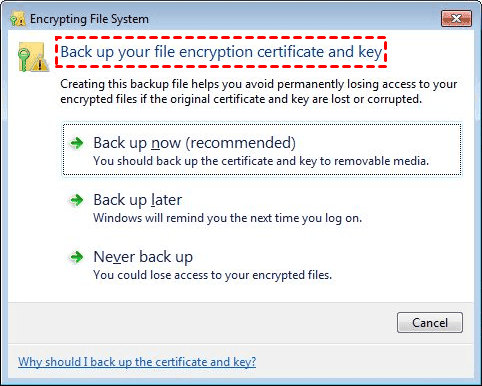
개인 데이터를 공개하고 싶지 않은 경우 파일 암호화가 가장 좋은 방법이지만, 위의 두 경우와 마찬가지로 Windows 7의 파일 암호화 인증서 및 키를 백업하라는 요청을받는 경우가 있습니다.
너무 걱정하지 마십시오. Windows 7 백업 암호화 및 Windows 7 백업 솔루션에 대한 해결 방법을 보여 드리겠습니다. 파일 암호화 키.
공연 할 수 있습니까? Windows 7 백업 암호화?
실망스럽게도, 두 개의 Windows 7 백업 소프트웨어 : 백업 및 복원 및 파일 기록은 Windows 이미지 백업을 암호화하는 방법을 제공하지 마십시오.
이 경우 선택할 수 있습니다 곧장 백업 이미지를 암호화합니다 타사 파일 백업 소프트웨어와 함께. 그리고 당신도 할 수도 있습니다 전체 디스크를 암호화합니다 시스템 충돌 또는 디스크 고장으로 인해 갑작스런 데이터 손실을 염두에 두지 않으면 Bitlocker Drive 암호화를 사용하여.
타사 소프트웨어를 사용하여 Windows 7의 백업 이미지 암호화 (직접)
Windows 7 백업 암호화를 수행하려면 최고의 암호화 백업 소프트웨어가 필요합니다 -Aomei Backupper Professional. 그것을 사용하면 단순히 백업 이미지를 암호화 할뿐만 아니라 쉽게 기억할 수있는 암호를 사용자 정의 할 수 있습니다. 당신이 그들에게 말하지 않는 한 아무도 그것을 모릅니다. 다음과 같은 장점을 누릴 수 있습니다
백업을 자동으로 암호화합니다 백업 시스템, 디스크, 파티션 또는 파일에 관계없이 매일, 매주, 매월, 이벤트 트리거 또는 USB 플러그인 기능을 사용할 수 있습니다. 백업은 파일 만 변경했습니다 증분 백업 또는 다른 백업. 항상 새로운 백업을위한 충분한 공간을 유지하십시오 자동 백업 청소 방법 중 하나로 오래된 백업 이미지를 삭제하여. Windows에 부팅하지 않고 이미지 파일을 백업 및 암호화합니다: 부팅 가능한 미디어 또는 복구 환경을 만들 수 있습니다. 둘 다 컴퓨터를 부팅하고 복구 환경에서 이미지 파일을 암호화하는 데 도움이됩니다.
시작하려면 지금이 소프트웨어를 다운로드하십시오! Windows 11/10/8을 지원합니다.1/8/7/XP 및 Vista (모두 32 비트 및 64 비트 버전). 서버 사용자의 경우 Aomei Backupper 서버를 사용해보십시오.
안전한 다운로드
Windows 7 시스템 백업을 생성하고 Windows 7 백업을 암호화하는 방법을 보여 주려면 다음 단계를 참조하십시오
1 단계. 암호화 백업 소프트웨어 수행 -Aomei Backupoper, 선택 비Ackup > 시스템 백업.

2 단계. 목적지를 선택하십시오 Windows 7 시스템 이미지 파일 및 사용자 정의 작업 이름 필요한 경우.
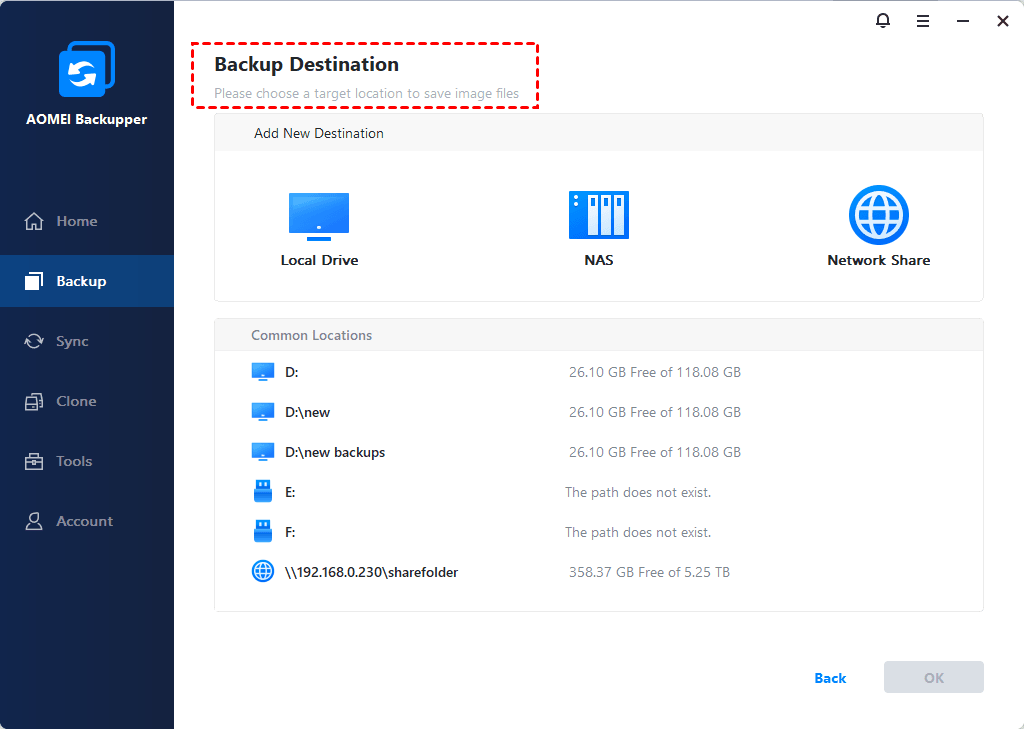
3 단계. 딸깍 하는 소리 옵션 > 백업에 대한 암호화를 활성화하십시오 ~에서 일반적인 탭. 비밀번호를 두 번 입력하고 클릭하십시오 좋아요. 분할, 압축, 댓글, VSS 사용, 이메일 또는 SMS 알림 활성화 등도.
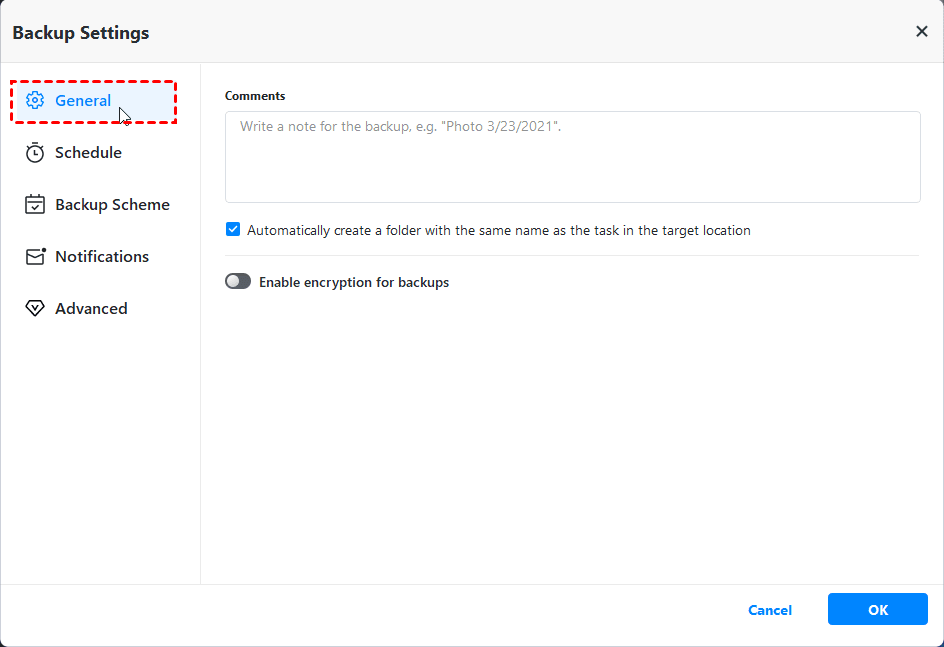
4 단계. 백업 옵션을 제외 하고이 작업을 자동으로 실행하여 걱정없이 일정 백업 및 백업 체계를 설정할 수 있습니다.
✿ 일정 백업: 정기적으로 (매일, 매주, 매월) 시스템을 자동으로 백업하거나 이벤트 트리거 및 USB 플러그인 기능을 사용할 수 있습니다. 대상 드라이브가 USB이고 항상 연결하고 싶지 않은 경우 마지막 제품이 권장됩니다.

✿ 백업 체계 : 주로 3 가지 백업 방법 (전체 또는 증분 또는 차동 백업)과 3 가지 정리 방법으로 구성됩니다. 마지막 두 백업 메소드 백업 만 변경된 파일 만 및 모든 정리 방법이 오래된 백업 이미지를 자동으로 삭제합니다. 백업 드라이브가 상대적으로 작은 경우, 백업에 대한 긴급한 요구를 해결하는 데 도움이 될 수 있습니다.
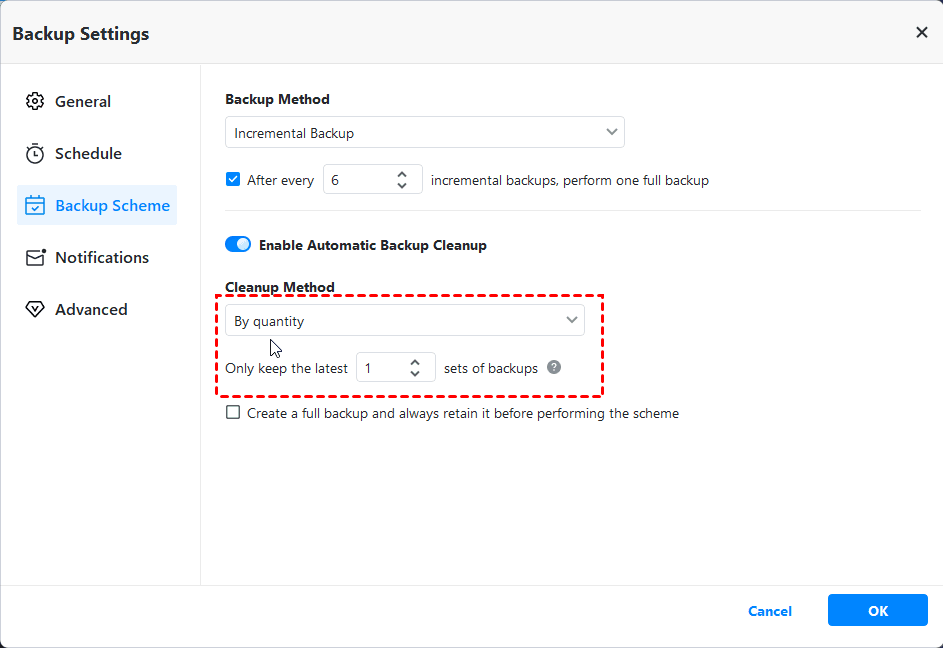
5 단계. 누르다 백업을 시작하십시오 >> Windows 7 시스템 이미지를 생성하고 Windows 7 백업 암호화를 수행하려면.

Bitlocker 드라이브 암호화로 Windows 7의 전체 백업 드라이브 암호화
1 단계. 입력 Bitlocker Windows 7 검색 창에서 선택하십시오 Bitlocker를 관리하십시오.
2 단계. Windows 7 백업이 포함 된 드라이브를 찾고 확장하고 클릭하십시오 Bitlocker를 켜십시오.

3 단계. 비밀번호를 입력하십시오, 다음을 클릭하십시오.
4 단계. 목적지를 선택하십시오 Bitlocker 복구 키를 저장하려면 다음을 클릭하십시오.
5 단계. 그런 다음 화면에 가이드를 따라 설정하고 누르고 누릅니다 암호화를 시작하십시오 Windows 7 백업이 포함 된 드라이브를 암호화합니다.
솔루션 파일 암호화 인증서를 백업하십시오 ㅏND 핵심 문제
암호화 파일 시스템 (일명 EFS)은 NTFS 파일 시스템에서 파일과 폴더를 암호화하는 Windows 내장 암호화 도구입니다. 따라서 EFS 암호화를 활성화 한 경우에만 “파일 암호화 인증서 및 키를 백업”할 수 있습니다.
그리고 이것은 일반적으로 파일이나 폴더를 처음으로 암호화하거나 Cipher 명령을 사용하여 새 키를 수동으로 만듭니다. 이 경우 클릭하십시오 백업 지금 (추천) 파일 암호화 인증서 및 키를 보호하기 위해 창에서.
EFS를 사용하여 파일이나 폴더를 암호화하지 않지만 여전히이 프롬프트를받는 경우 타사 소프트웨어 또는 맬웨어가 EFS 암호화를 활성화하고 파일을 암호화하려고 할 수 있습니다. 이 경우 암호화 된 파일을 찾은 다음 암호화 된 파일을 찾지 못한 경우 인증서를 해독하거나 인증서를 직접 삭제할 수 있습니다.
방법 1 : Windows 7에서 암호화 된 파일을 해독합니다
1 단계. 유형 CMD 검색 상자에서 관리자로 실행을 선택하십시오.
2 단계. 다음 명령을 입력하십시오 Enter를 누르면 암호화 된 모든 파일 (숨겨진 파일 포함)을 찾으십시오.
암호 /u /h> %userprofile %\ goodtop \ 암호화 파일.txt
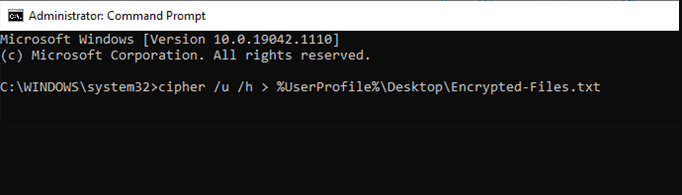
3 단계. 데스크탑으로 이동하십시오 “암호화 된 파일을 엽니 다.txt “ 메모장에는 암호화 된 파일 목록이 표시됩니다.
4 단계. 암호화 된 파일 또는 폴더를 마우스 오른쪽 버튼으로 클릭하십시오 파일 소유권을 개인으로 변경하십시오. 암호 해독 후 자물쇠가 제거되면 그러한 알림없이 파일을 쉽게 백업 할 수 있습니다.
웨이 2 :이 프롬프트를 취소하려면 인증서 키 삭제 키
1 단계. 입력 certmgr.MSC 검색 상자에 누르면 누릅니다 입력하다 인증서 관리 창을여십시오.
2 단계. 확장하다 개인의 > 인증서 > 인증서를 선택하십시오 삭제 그것. 똑같이하십시오 신뢰할 수있는 사람들.
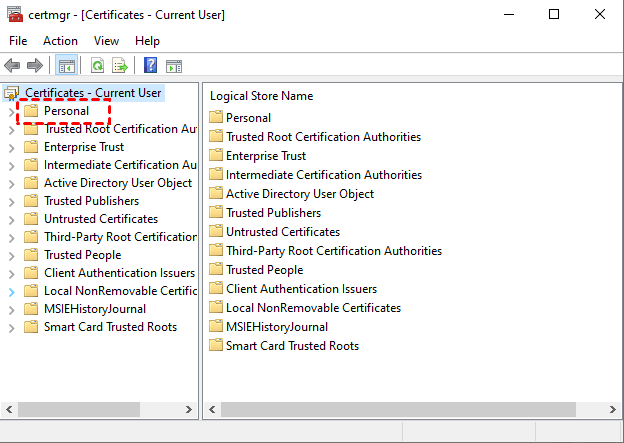
3 단계. 그런 다음 컴퓨터를 재부팅하여 적용됩니다.
요약
Microsoft는 Windows 7 백업 암호화를 수행하는 방법을 제공하지 않지만 백업 이미지 또는 전체 디스크를 암호화하기 위해 다른 해결 방법을 사용할 수 있습니다. 이 기사에서 타사 도구를 선호합니다. 백업 이미지를 암호화하는 데 도움이 될뿐만 아니라 스케줄 백업, 백업 체계 등과 같은 유용한 기능도 많이 있습니다.
또한 빠른 시스템 및 데이터 마이그레이션을 위해 HDD를 SSD로 업그레이드하는 데 여전히 사용할 수 있습니다. 파일을 매우 자주 수정하면 파일을 실시간으로 동기화 할 수도 있습니다. 대체로 소프트웨어를 시도 할 가치가 있습니다!
최고의 무료 백업 소프트웨어
- 시스템 및 파일 백업
- 자동 백업
- 증분 백업
- 파일 동기화
- 하드 드라이브 클로닝


더 이상 도움이 필요합니까??
문제를 해결 했습니까?? 그렇지 않으면 아래 검색 창에 쿼리를 입력하십시오.
Windows 7에는 암호화가 있습니다?
об йтоэ странице
м е р р регистрировали подо 착취 ay rzа ф징퍼, исход 넘추 타 ay сети. с пом거나 ю это인지 страницы м주는 сможем определить, что з просы отправляете именно, а не робот. почему это могло произойти?
эта страница отобр은 Âется в тех Â сл 나아가 · 추, ∈огда автомати인지 скими системи Google регтрирр곽막우 ся 테 추 법구추 추 님. котор ое нарушают условия использования. странира перестанет отобр은 жаться после того, как эти запросы прекратся. до отого момента для использования слу 갑기 Google необ 영향.
источником запросов может служить вредоносное по, подключаемые модули браузера или скрипт, насое 밑 밑 밑보관 сзлку ыапросов. если вл используете общий доступ в интернет, проблема 갑새 갑새 딘 악 с сомпером с с с с с саким 테 IP-адесом → Â 궤. обратитесь к своему системному администратору. подроб 변태.
проверка по слову может татак뿐 아니라 자기 появляться, если вы В 갑 갑격적 В Â водите слож ные запросы, об협 ораспронон혁 ™ rапротототототототото술도 있습니다. емами, или вводите запросы очень часто.


